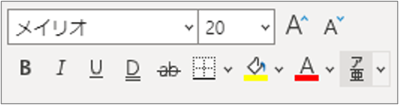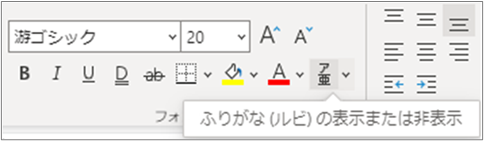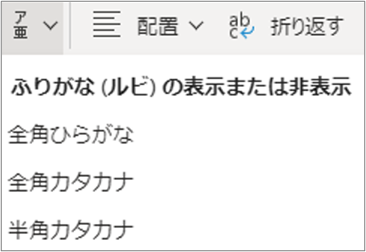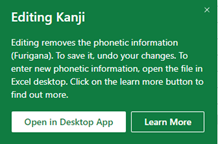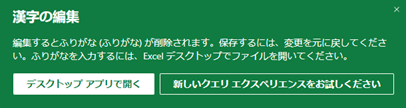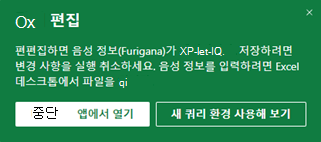참고: 이 항목의 콘텐츠는 동아시아 언어에만 적용할 수 있습니다. 후리가나를 사용하려면 지역을 일본어, 중국어 또는 한국어로 설정하세요. 자세한 내용은웹용 Excel에서 국가별 서식 설정 변경을 참조하세요.
Excel에서는 다음 세 가지 윗주 가이드 중 하나를 선택할 수 있습니다. 전자 가타카나, 반자 가타카나, 히라가나. 글꼴 스타일, 글꼴 크기, 윗주 가이드의 정렬을 변경할 수 있습니다. 윗주 가이드를 수정할 수 있으며 셀에 입력된 일본어 데이터에 윗주 가이드를 추가할 수 있습니다. 일본어 데이터를 입력하는 데 사용된 윗주 문자열은 윗주 가이드를 적용하는 데 사용됩니다. 시트 데이터를 정렬할 때 일본어 데이터는 기본적으로 윗주 가이드를 기준으로 정렬됩니다. 이를 사용하는 문자에 올바른 윗주 가이드가 사용된 경우 일본어 용어는 일본어 사전 순서와 동일한 순서로 정렬됩니다. 윗주 가이드가 올바르게 입력되지 않은 경우 필요한 내용을 수정합니다.
일본어 버전의 Excel에서 윗주 가이드를 표시하고 간지(일본어에서 사용되는 한자)를 입력하면 Excel에서 자동으로 윗주 기호를 가이드에 추가합니다.
중요: 홈 탭의 글꼴에서 발음을 명확히 하기 위해 윗주 문자 표시가 표시되지 않으면 일본어 기능을 설정해야 합니다. 자세히 알아보려면 Office의 메뉴 및 언어 교정 도구에 사용되는 언어 변경을 참조하세요.
다음 중 하나를 실행합니다.
-
글꼴 또는 유형을 변경할 윗주 가이드가 포함된 셀을 선택합니다.
-
홈 탭의 글꼴에서 발음을 명확히 하기 위해 윗주 문자 표시(
-
다음 중 하나를 실행합니다.
|
작업 |
방법 |
|---|---|
|
글꼴 변경 |
글꼴 탭을 클릭하고 글꼴 상자에서 원하는 글꼴을 클릭합니다. |
|
글꼴 크기 변경 |
글꼴 탭을 클릭하고 크기 조정 상자에서 원하는 글꼴 크기를 클릭합니다. |
|
윗주 가이드 유형 변경 |
설정 탭을 클릭하고 유형에서 원하는 윗주 가이드 유형을 선택합니다. |
팁: 글꼴 탭의 윗주 가이드에 서식(예: 굵게 또는 기울임꼴 형식), 색상, 밑줄 또는 문자 효과를 적용할 수 있습니다.
-
변경할 윗주 안내선이 있는 텍스트가 포함된 셀을 선택합니다.
-
홈 탭의 글꼴에서 발음을 명확히 하기 위해 윗주 문자 표시(
-
수정할 윗주 가이드가 들어 있는 셀을 두 번 클릭한 다음 윗주 가이드를 클릭합니다.
-
윗주 가이드를 수정합니다.
-
수정된 윗주 가이드를 확인하려면 RETURN 키를 두 번 누릅니다.
변경 내용을 취소하려면 ESC 키를 두 번 누릅니다.
참고 사항:
-
키보드를 사용하여 커서를 윗주 가이드로 이동하려면 OPTION+Shift+위쪽 화살표 를 누릅니다. 윗주 가이드가 적용되는 부모 문자열로 돌아가려면 OPTION+Shift+아래쪽 화살표 를 누릅니다. 윗주 가이드가 수정되는 동안 부모 문자열의 색이 변경됩니다.
-
표시된 윗주 가이드가 잘못된 경우 잘못된 윗주 가이드가 표시된 셀을 선택하고 문자열을 입력하는 데 사용하는 것과 동일한 방법을 사용하여 변경할 수 있습니다. 글꼴의 홈 탭에서 윗주를 클릭하고 편집을클릭합니다.
-
윗주 가이드의 기본 정렬은 왼쪽 정렬입니다(즉, 윗주 가이드가 적용되는 간지의 왼쪽 가장자리를 따라 배치됨). 정렬을 정렬 없음(모든 윗주 가이드가 셀의 왼쪽 가장자리를 따라 결합되고 정렬됨)으로 변경할 수 있고, 가운데 정렬(가이드가 적용되는 간지를 가운데로 정렬됨) 또는 균등 분할(가이드가 적용되는 간지의 양쪽 가장자리에 대해 동일한 간격으로 설정)으로 변경할 수 있습니다.
-
정렬을 변경할 윗주 가이드가 포함된 셀을 선택합니다.
-
홈 탭의 글꼴에서 발음을 명확히 하기 위해 윗주 문자 표시(
-
정렬의 설정 탭에서 적용할 정렬을 클릭합니다.
-
표시하거나 숨길 윗주 가이드가 포함된 셀을 선택합니다.
-
홈 탭의 글꼴에서 발음을 명확히 하기 위해 윗주 문자 표시(
윗주 가이드가 표시되면 윗주 필드 표시 옆의 확인 표시가 표시됩니다. 윗주 가이드를 숨기려면 확인 표시를 지웁니다.
참고: Excel은 일본어 버전의 Excel에 입력된 새 데이터에만 윗주 기호를 자동으로 추가합니다. 이전 버전의 Excel 또는 다른 프로그램에서 만든 파일을 열면 윗주 기호가 자동으로 생성되지 않습니다.
먼저 편집 언어를 일본어로 변경해야 합니다. 그런 다음 일본어, 한국어, 중국어, 홍콩어 및 지역용 Excel Online에서 윗주 읽기 보조 기능인 후리가나의 글꼴 스타일, 글꼴 크기, 정렬을 볼 수 있습니다. 텍스트를 약간 변경할 수도 있습니다.
참고 표시/숨기기 명령은 모든 동아시아 언어에서 사용할 수 있지만 유형 변경 명령은 일본어에서만 사용할 수 있습니다.
웹용 Excel 지역 설정은 SharePoint 또는 OneDrive와 같은 호스트에서 관리됩니다.
후리가나를 보고, 변경하고, 인쇄하려면 개인 언어 및 지역 설정을 변경합니다.
팁 날짜 및 통화와 같은 다른 지역 설정 변경에 대한 자세한 내용은 웹용 Excel에서 지역 형식 설정 변경을 참조하세요.
-
후리가나를 사용하도록 설정하려면 셀 범위를 선택합니다.
-
홈 탭의 글꼴 그룹에서 후리가나를 표시하거나 숨길 수 있고 다음 세 후리가나 유형 중 하나를 선택할 수 있습니다. 히라가나, 전자 가타카나, 반자 가타카나
히라가나
전자 가타카나
반자 가타카나
메모
-
후리가나를 제거하지 않고도 색 및 굵게와 같은 텍스트를 약간 변경할 수 있습니다. 다른 텍스트를 변경하면 후리가나를 제거할 수 있습니다. 이 경우 Ctrl+Z를 눌러 변경 내용을 실행 취소합니다.
-
문자열을 줄바꿈하거나 서식 있는 텍스트 또는 세로 텍스트가 후리가나와 함께 사용되는 경우, 공백 없이 셀 맨 위에 있는 후리가나를 볼 수 있습니다(후리가나의 무제어 버전).
후리가나를 편집하려면 Windows용 Excel을 사용해야 합니다. 셀에 후리가나 정보가 없으면 표시/숨기기 명령을 사용할 수 없습니다.
Excel Online에서 후리가나를 편집하려고 하면 Excel에 다음 메시지가 표시됩니다.
|
영어 |
|
|
일본어 |
|
|
한국어 |
|